
Vì sao cần đổi IP máy tính?
IP máy tính là tên viết tắt của Internet Protocol, địa chỉ IP có thể giúp các thiết bị kết nối mạng chia sẻ dữ liệu với nhau khi có kết nối Internet. Mọi thiết bị mạng đều có một IP riêng, chỉ khi có địa chỉ IP thì các thiết bị phần cứng mới có thể chia sẻ và kết nối với nhau.
Người dùng thường ít khi quan tâm cũng như cần thay đổi địa chỉ IP. Tuy nhiên, thay đổi địa chỉ IP công khai hoặc cục bộ sau một khoảng thời gian sử dụng là điều cần thiết. Vậy những lý do nào khiến bạn cần thay đổi địa chỉ IP trên máy tính?
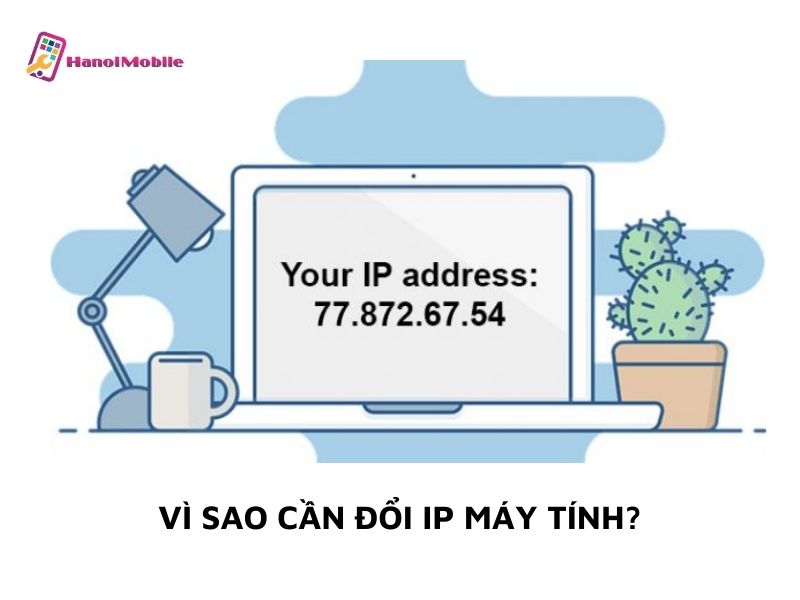
Bảo vệ quyền riêng tư của bạn
IP công khai cho phép người khác tìm thấy vị trí tổng quan của bạn, nguy cơ sẽ có những người lạm dụng điều này và tìm kiếm thông tin, vị trí của bạn. Việc thay đổi địa chỉ IP có thể khiến máy tính của bạn biến thành một máy tính khác.
Vì vậy, nếu bạn có lý do cần ẩn danh thì việc thường xuyên thay đổi IP bên ngoài hoặc địa chỉ IP công khai có thể giúp bạn tăng tính bảo mật tổng thể và quyền riêng tư khi truy cập các trang Web.
Thay đổi vị trí của bạn
Một vài nội dung từ các dịch vụ phát trực tuyến quốc tế có thể bị khóa theo địa lý. Địa chỉ IP công khai tiết lộ vị trí địa lý tổng quan của bạn và việc thay đổi địa chỉ IP có thể giúp bạn truy cập những nội dung bị khóa này.
Tránh các lệnh cấm và chặn
Nếu biết địa chỉ IP của bạn, người khác có thể tấn công Denial of Service để chặn bạn truy cập một trang Web cụ thể hoặc vô hiệu hóa quyền truy cập Internet của bạn. Thay đổi IP máy tính thường xuyên có thể tránh được điều này.
Khi thay đổi IP của bạn thành IP đặt tại quốc gia phù hợp, có thể giúp bạn truy cập danh mục các dịch vụ truyền thông trực tuyến của một quốc gia khi bạn đang ở bên ngoài quốc gia đó.
Thay đổi IP thông qua Proxy Server chơi game có thể giúp cải thiện hiệu suất, giảm độ chậm trễ của mình. Với những người học ngôn ngữ mới, việc thay đổi địa chỉ IP ở một quốc gia khác để gia tăng các kết quả tìm kiếm hoặc các ấn phẩm được viết bằng ngôn ngữ bản địa.
Khắc phục sự cố
Thay đổi địa chỉ IP cục bộ của mình, cũng là một trong những giải pháp để khắc phục sự cố kỹ thuật. Ngoài ra, bạn cũng có thể thay đổi địa chỉ IP cục bộ để tránh những xung đột với thiết bị khác trên mạng của mình.
Thay đổi địa chỉ IP có phạm pháp không?
Thay đổi địa chỉ IP phạp pháp hay không phụ thuộc vào mục đích thay đổi địa chỉ IP của bạn. Nếu bạn thay đổi địa chỉ IP để tránh những cuộc tấn công trực tuyến, khi tra một trang Web trước khi hoạt động hoặc bảo vệ quyền riêng tư của mình thì là một điều bình thường, không phạm pháp.
Trong trường hợp bạn thay đổi địa chỉ IP với mục đích giả mạo một cá nhân hay doanh nghiệp nào đó thì bạn đang vi phạm pháp luật. Giả mạo cá nhân hay doanh nghiệp để thực hiện các cuộc tấn công liên quan đến đánh cắp danh tính, đánh sập các trang Web là hành vi của một số tội phạm mạng. Việc thay đổi địa chỉ IP để truy cập những trang Web mà bạn bị cấm cũng là một điều bất hợp pháp.
Thay đổi IP máy tính bằng Control Panel
Thay đổi địa chỉ IP máy tính bằng Control Panel là cách được nhiều người áp dụng. Bởi với cách làm này, bạn chỉ cần thực hiện những thao tác đơn giản, không quá phức tạp mà tỉ lệ thành công lại rất cao.
Bước 1: Bạn truy cập vào thanh tìm kiếm và tìm kiếm “Control Panel” và nhấn vào “View network status and tasks”.

Bước 2: Trong “Network and Sharing Center”, bạn nhấp vào kết nối Internet của bạn từ khu vực "View your active networks".

Bước 3: Bạn tiếp tục chọn “Ethernet”.
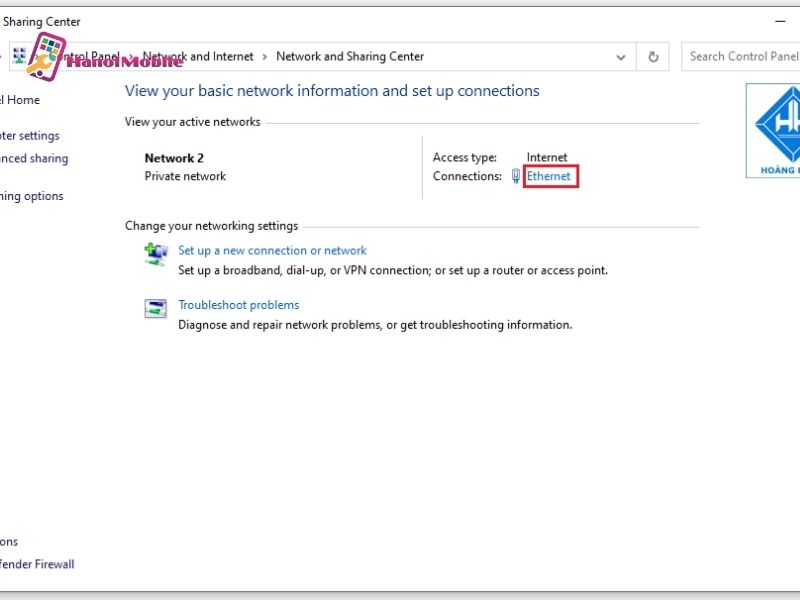
Bước 4: Bạn nhấn vào mục “Properties” trong cửa sổ “General”.

Bước 5: Tùy vào địa chỉ IP bạn muốn thay đổi, mà bạn hãy nhấn chọn “Internet Protocol Version 4 (TCP/IPv4)” hoặc “Internet Protocol Version 6 (TCP/IPv6)” trong cửa sổ “Properties”.

Bước 6: Một hộp thoại mới mở ra và bạn có thể đặt IP tĩnh hoặc IP động cho máy tính một cách dễ dàng rồi. Bạn sẽ tiến hành đổi địa chỉ IP máy tính của mình và lưu lại các thiết lập mới bằng cách nhấp vào “OK”. Trong đó,
- Obtain an IP address automatically: Chế độ DHCP (IP động ) Máy tính sẽ tự sinh ra một dải IP cho bạn và không cố định.
- User the following IP address: Đặt IP thủ công – chế độ IP tĩnh.
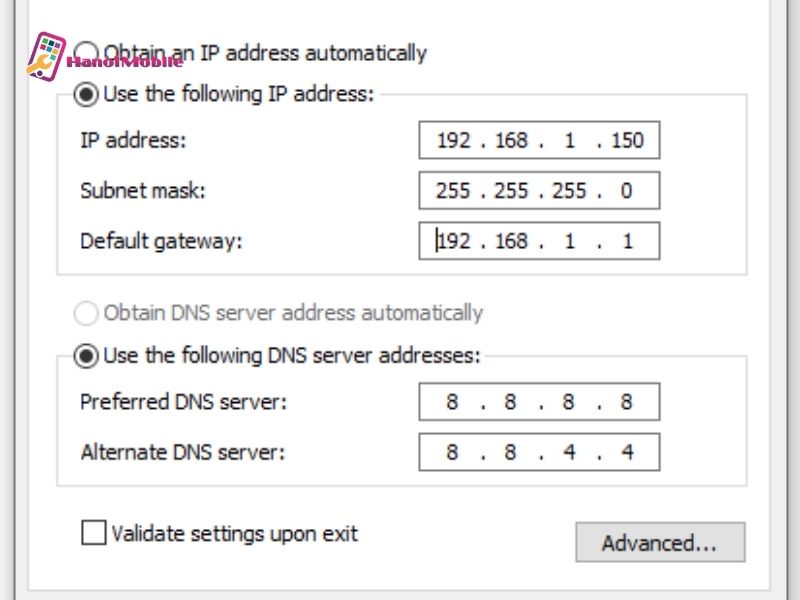
Thay đổi địa chỉ IP máy tính bằng cách truy cập Run
Thay đổi địa chỉ IP máy tính thông qua hộp thoại Run là cách đơn giản hơn so với bằng Control Panel. Với phương pháp này, bạn cần thao tác những bước sau:
Bước 1: Bạn nhấn tổ hợp phím “Windows + R” để mở hộp thoại Run. Sau đó, tại mục “Open” bạn nhập “ncpa.cpl” rồi nhấn “Enter”.

Bước 2: Sau đó, màn hình sẽ hiển thị ra hộp thoại “Locar Apera Connection”, bạn cần nhấp chuột phải vào mục này và chọn “Properties”.
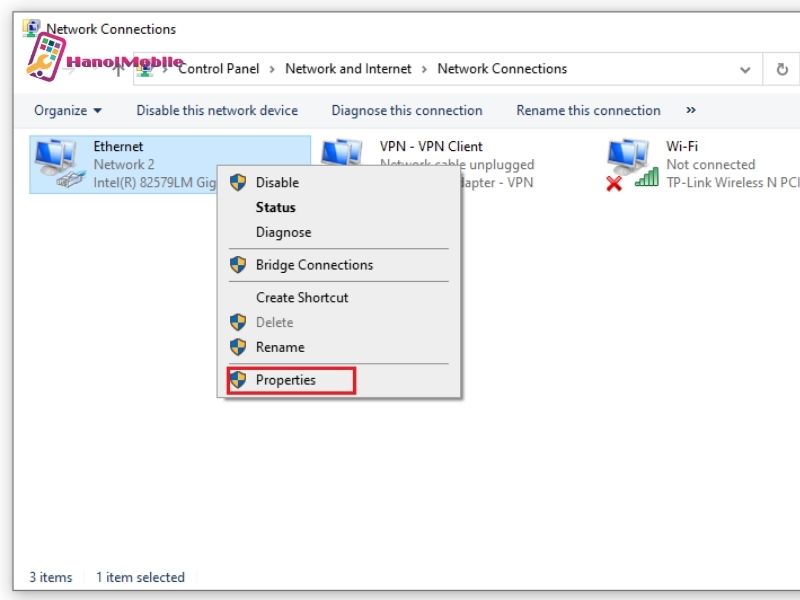
Bước 3: Bạn kích đúp vào mục “Internet Protocol Version 4 (TCP/IPv4)” để tiến hành chỉnh sửa IP của mình.
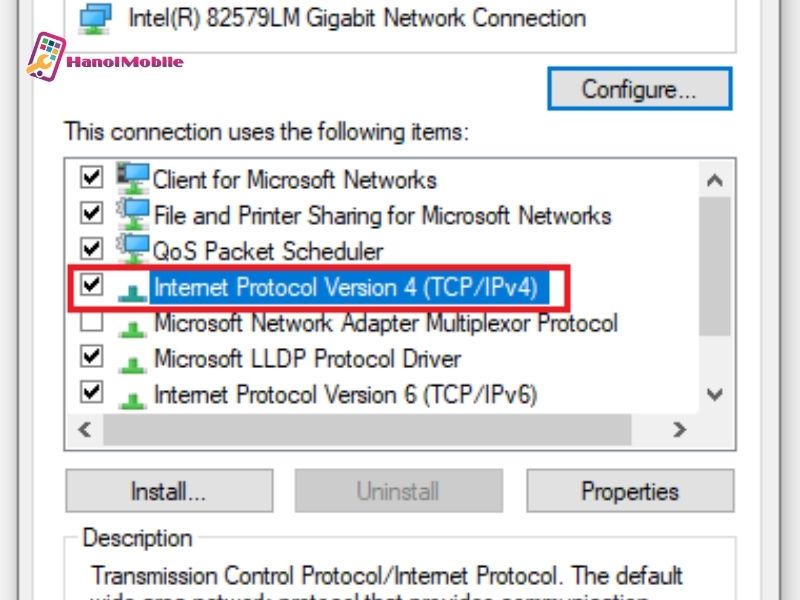
Bước 4: Sau khi cửa sổ mới hiển thị, bạn sẽ cài đặt IP tĩnh hoặc IP động và lưu lại bằng cách nhấp vào “OK”.
Lưu ý:
- Obtain an IP address automatically: Chế độ DHCP (IP động ) Máy tính sẽ tự sinh ra một dải IP cho bạn và không cố định.
- User the following IP address: Đặt IP thủ công – chế độ IP tĩnh.
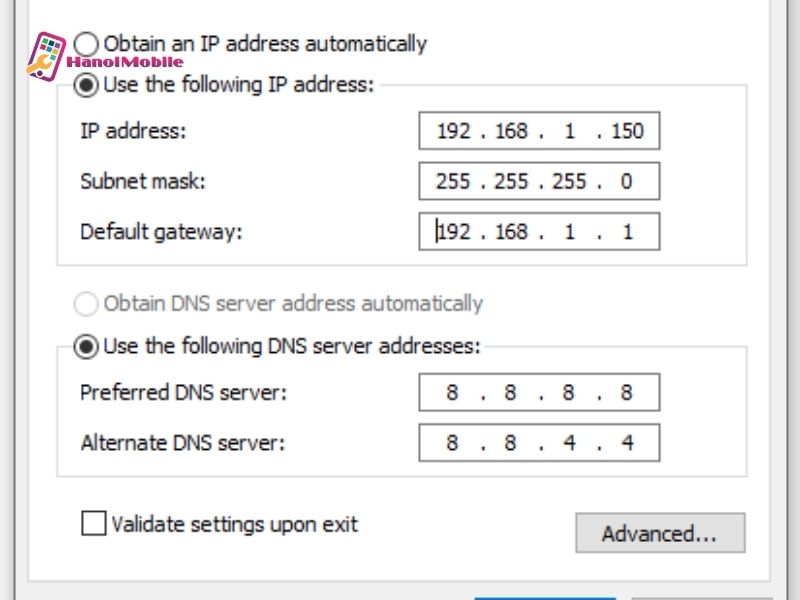
Thay đổi IP máy tính bằng ứng dụng Settings
Để thực hiện thay đổi IP bằng Settings, bạn hãy thực hiện các bước sau:
Bước 1: Truy cập vào “Start Menu” sau đó chọn “Settings” rồi chọn “Network & Internet”.
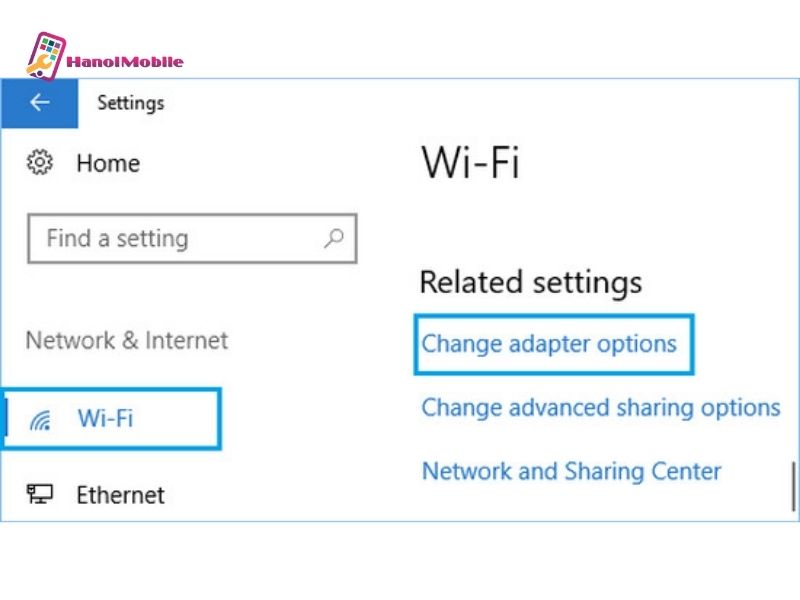
Bước 2: Tiếp theo, bạn chọn kiểu mạng Internet (WiFi hoặc Ethernet) trong khung bên trái. Tại khung bên phải, bạn kéo xuống dưới và chọn vào liên kết “Change adapter options” dưới mục “Related Settings”.
Bước 3: Kích chuột phải vào mạng Internet máy tính đang sử dụng: “Wifi” hoặc “Ethernet” và chọn “Properties”.

Bước 4: Màn hình “Properties” hiển thị, bạn sẽ chọn thẻ “Networking” và kích tùy chọn “Internet Protocol Version 4 (TCP/IPv4)”. Sau đó, bạn bấm nút “Properties”.
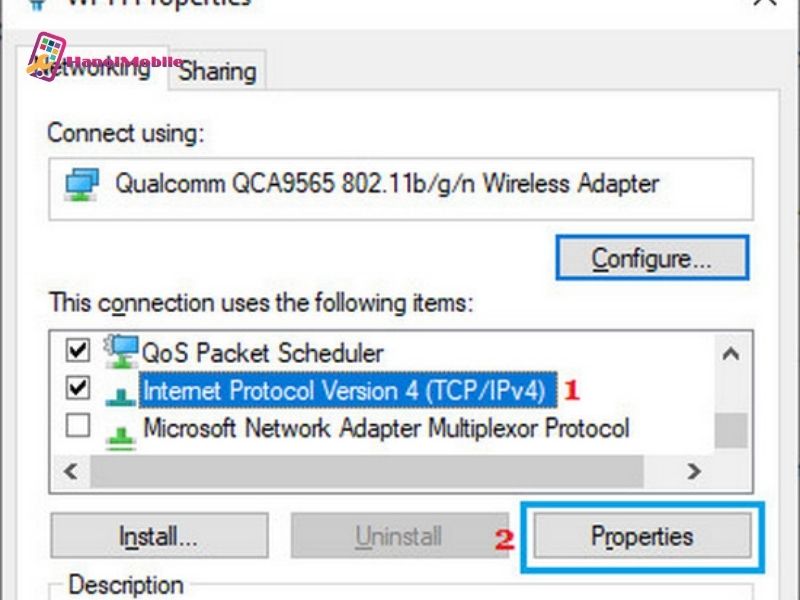
Bước 5: Trên màn hình IPv4 properties, bạn sẽ kích vào tùy chọn “Use the following IP Address”. Sau đó, nhấp vào địa chỉ IP tương ứng với các mục:
- IP Adress: Nhập 192.168.50.10
- Subnet Mask: Để mặc định, hệ thống sẽ tự nhảy và thông thường là 255.255.255.0
- Default gateway: Nhập 192.168.50.1
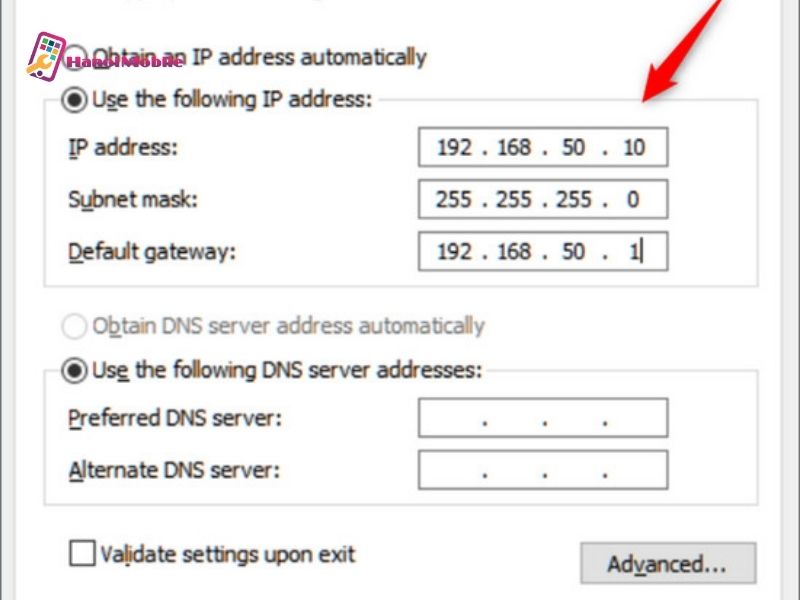
Cuối cùng, bạn nhấn “OK” để đóng lại các hộp thoại.
HanoiMobile vừa chia sẻ với bạn về lý do cần đổi IP máy tính cũng như các cách để đổi IP. Hy vọng chia sẻ này đã giúp bạn có thêm thông tin hữu ích khi sử dụng máy tính của mình. Mọi thắc mắc về thiết bị điện thoại, máy tính vui lòng truy cập Website của chúng tôi để cập nhật thông tin chính xác nhất.








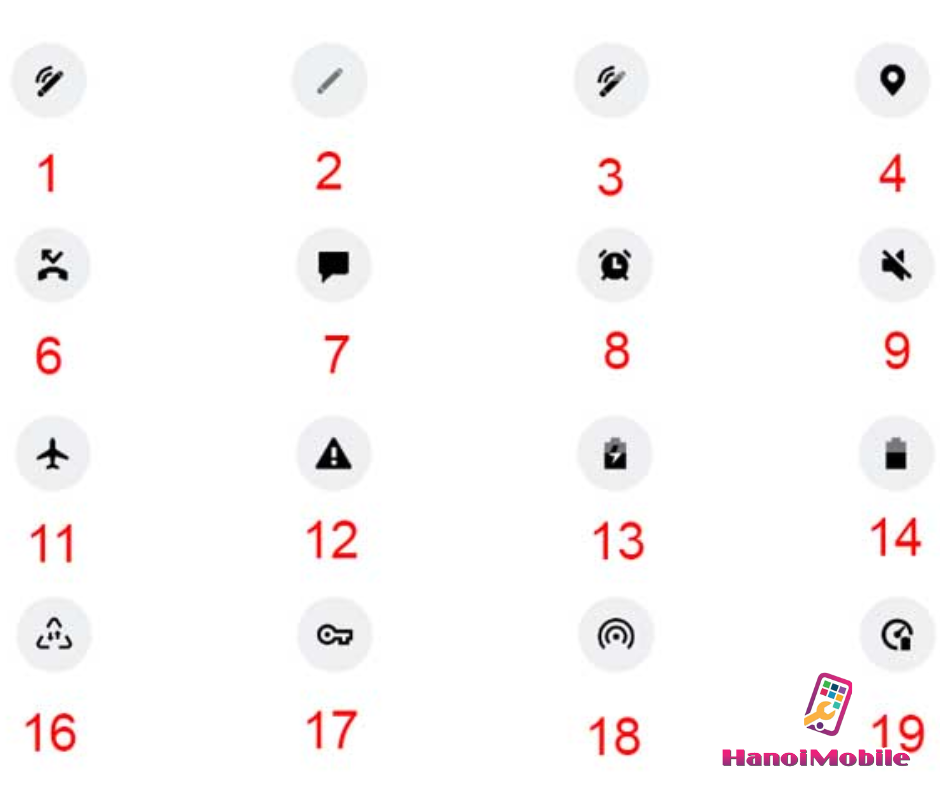


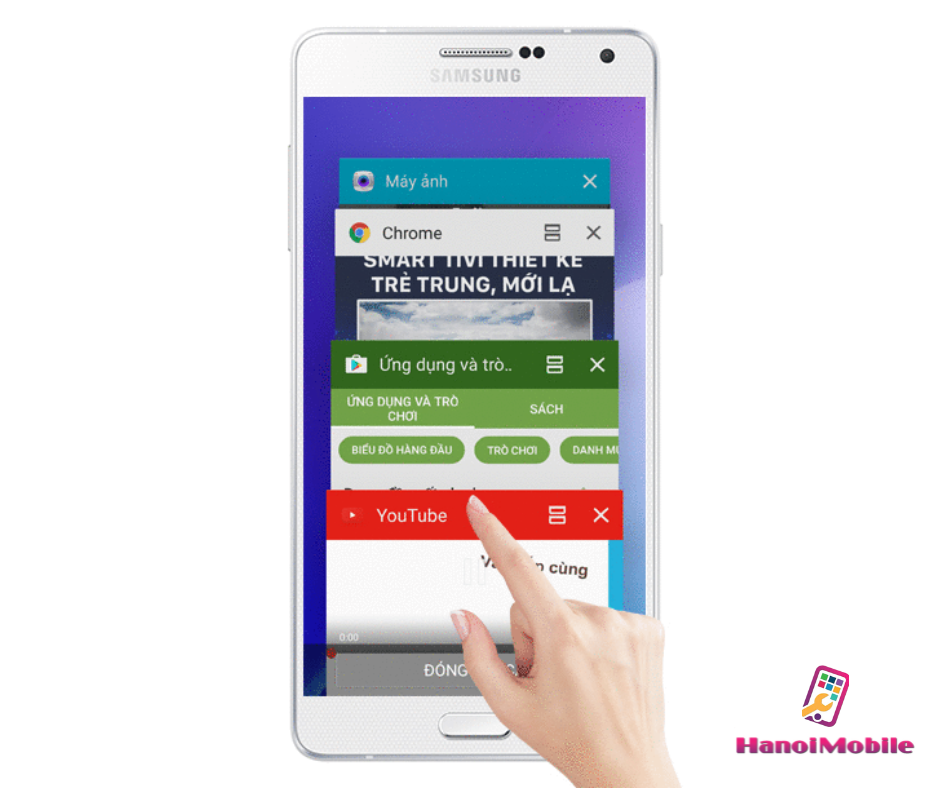
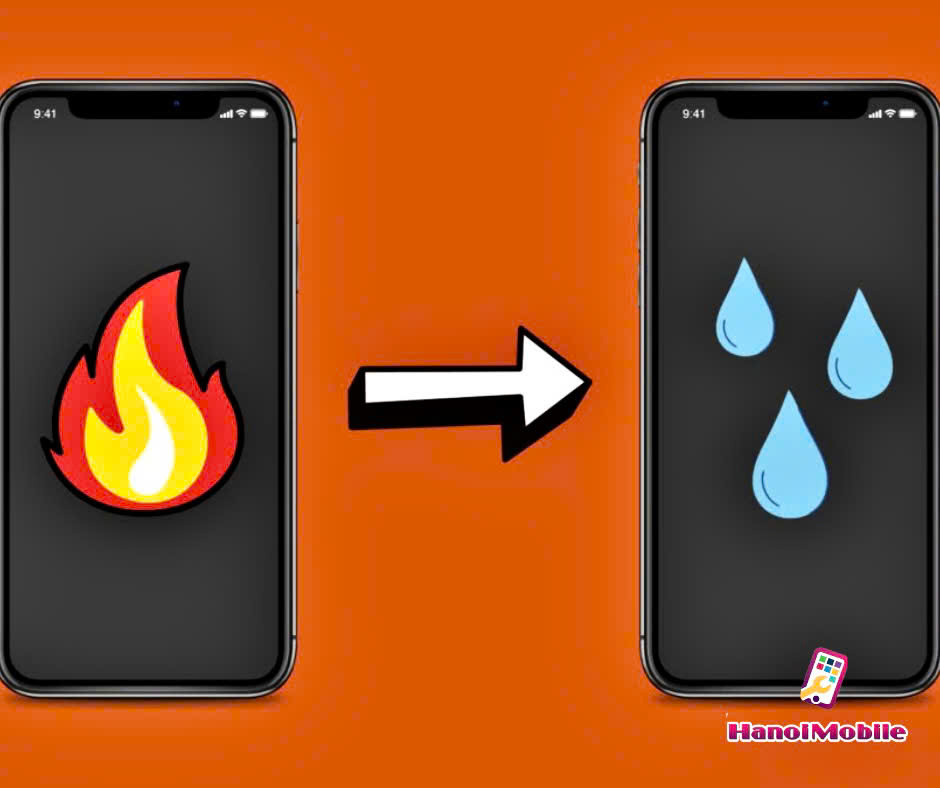



Để lại câu hỏi của quý khách